操作面板有着许多丰富多彩作用,用户们假如遇到问题得话第一反应便是前去操作面板开展查询设定,但是有些用户不清楚win10如何打开控制面板,所以就没法马上进入,那样怎么打开进到操作面板呢,用户们还可以依照接下来的win10如何打开控制面板方式详细介绍,实际上是很容易就可开启的哦。
win10如何打开控制面板
1.最先大家鼠标单击左下方的逐渐工具栏,在右边大家寻找操作面板标志,点一下便可进到。
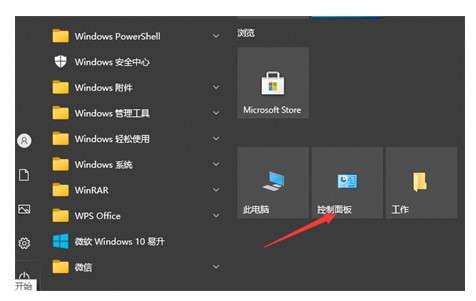
2.或是大家还可以在任务栏图标左边的放大镜图标中开启搜索栏键入操作面板,为此来打开控制面板。
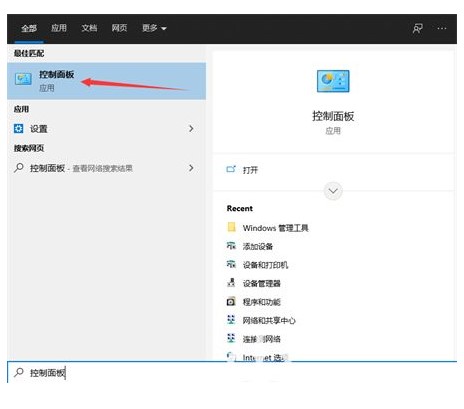
3.假如找不到的话,人们还可以按win+R键开启运行窗口。
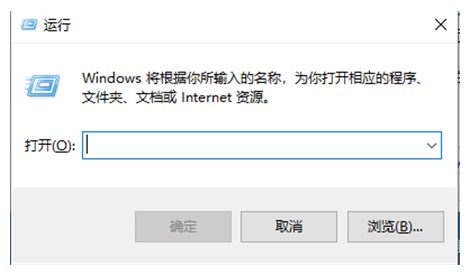
4.然后在对话框输入栏键入“control”(操作面板)指令,点一下明确,就可以迅速打开控制面板。
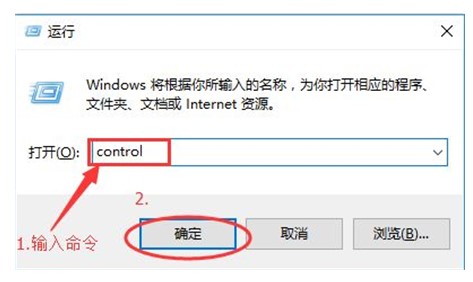
之上便是有关win10如何打开控制面板的介绍了,期待用户们可以掌握哦。
以上是win10如何打开控制面板win10如何打开控制面板方式详细介绍的详细内容。更多信息请关注PHP中文网其他相关文章!




